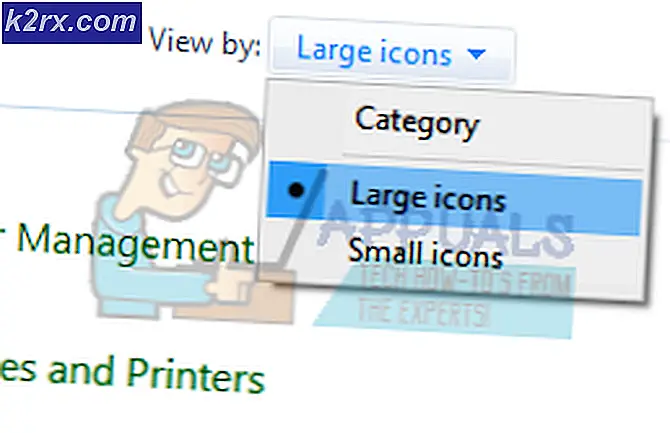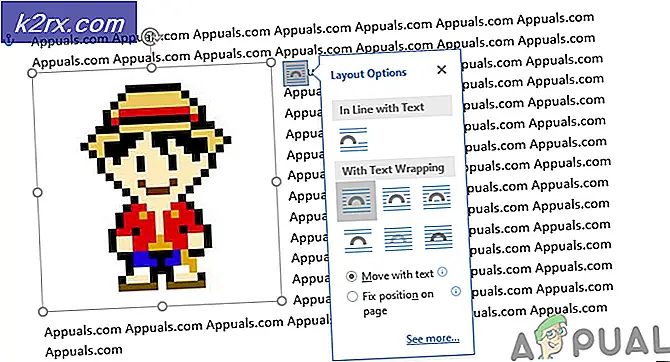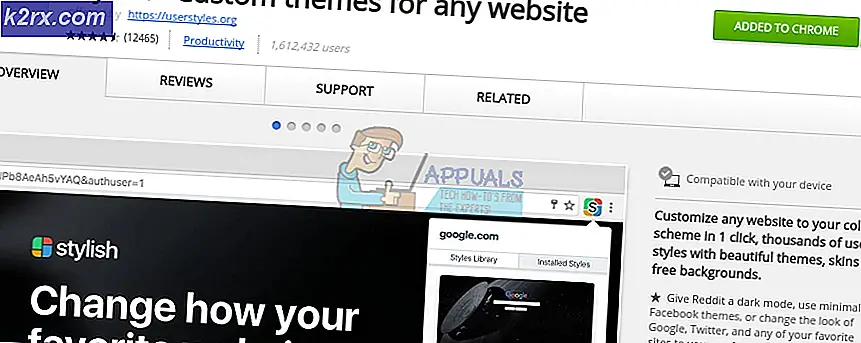Hoe de USB-naar-HDMI-adapter te repareren werkt niet
Er kunnen tal van redenen zijn om een USB-naar-HDMI-adapter te gebruiken. Dit geldt voor allerlei soorten USB zoals Type-C, USB-A, Micro USB. De adapter kan worden gebruikt om elke laptop of computer op een extern beeldscherm aan te sluiten. De adapter kan ook worden gebruikt om enkele van de nieuwste smartphones op externe beeldschermen aan te sluiten. Samsung biedt een dergelijke functie genaamd DeX, wat een desktopervaring is op hun nieuwere apparaten wanneer ze zijn aangesloten op een extern beeldscherm.
Er kunnen echter problemen zijn met het gebruik van dergelijke externe hardware. Er zijn meldingen van gebruikers van adapters die op de ene poort werken, maar niet op de andere. Er zijn ook enkele meldingen geweest van adapters die op het ene apparaat werken, maar niet op het andere. Hier zullen we proberen enkele oplossingen voor deze problemen te bieden.
Volgorde van aansluitende apparaten
Er kunnen bestaande problemen zijn met de poorten op uw computer of het externe beeldscherm waarmee u verbinding probeert te maken. Het vinden van de juiste volgorde voor het aansluiten van de apparaten kan een beetje een probleem zijn en kan behoorlijk frustrerend zijn. Hier is een volgorde van het verbinden van apparaten die naar verluidt voor veel van de gebruikers heeft gewerkt.
- Draai de extern beeldscherm: naar een andere bron.
- Aansluiten de USB-HDMI-adapter aan jouw hoofdapparaat (laptop, computer of smartphone).
- Aansluiten de HDMI naar de adapter. De HDMI moet al zijn aangesloten op een extern beeldscherm.
- Schakel de externe weergavebron terug naar HDMI.
Windows bijwerken of terugdraaien
Windows 10 heeft al lang problemen. Met elke nieuwe update komen ongekende problemen. Het is ook niet mogelijk om de update uit te schakelen, dus je moet op een gegeven moment updaten. Gebruikers hebben gemeld dat adapters werken voordat ze Windows 10 hebben geüpdatet. Het probleem wordt opgelost door te updaten naar de nieuwste build of terug te draaien naar de vorige build. Het terugdraaien van de Windows-update werkt alleen als u Windows 10 in de afgelopen 10 dagen hebt bijgewerkt.
Hier leest u hoe u de Windows 10-update op uw computer terugdraait:
- druk op Windows-toets + I. Klik Updates en beveiliging.
- Ga naar Herstel tabblad en klik vervolgens op Begin knop onder de Ga terug naar een eerdere build
Volg de volgende stappen om Windows 10 bij te werken naar de nieuwste versie:
- druk op Windows-toets + I. Klik Updates en beveiliging(zoals we eerder deden).
- Klik op de Windows Update tabblad en klik op Controleer op updates.
Nadat de updates zijn geïnstalleerd, start u uw computer opnieuw op en kijkt u of de adapter werkt zoals verwacht.
USB-stuurprogramma's bijwerken
Er zijn verschillende soorten USB-HDMI-adapters en docks. Ook levert Windows voortdurend updates voor de geïnstalleerde stuurprogramma's van de apparaten. Door deze updates kan er echter een mismatch zijn tussen de compatibiliteitsinstellingen. Sommige oudere adapters en dockers werken mogelijk niet met sommige apparaten. Het is ook andersom, aangezien sommige nieuwe adapters mogelijk niet werken met sommige oudere stuurprogramma's. De oplossing is om te downloaden stuurprogramma-updates van derden waarvan is geverifieerd dat ze werken met de meeste adapters.
De adapter verwisselen
Vaak zit het probleem niet op uw computer of op uw externe beeldscherm. Een ander probleem kan zijn dat de adapter gewoon niet werkt. Probeer in een dergelijk scenario eerst te controleren of de adapter met andere apparaten werkt. Als dat niet het geval is, moet de adapter worden vervangen.
Een punt om op te merken is dat de adapter die niet werkt op nieuwere apparaten meestal wordt geconfronteerd met Microsoft Surface-gebruikers. Het probleem is naar verluidt opgelost door over te schakelen naar de ALOGIC USB-C Dock Nano Mini met USB-A – Ultra Series.
Zoals we eerder al zeiden, zijn er veel adapters die allemaal anders werken voor verschillende gebruikers. Mogelijk moet u enige tijd op Amazon bladeren en de beoordelingen bekijken of uw plaatselijke hardwarewinkel bezoeken en om aanbevelingen vragen.